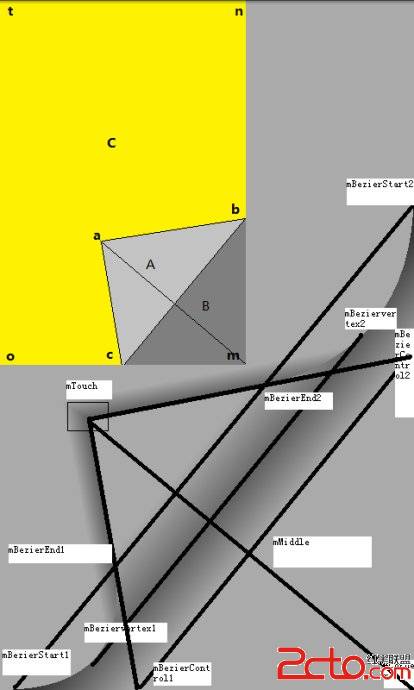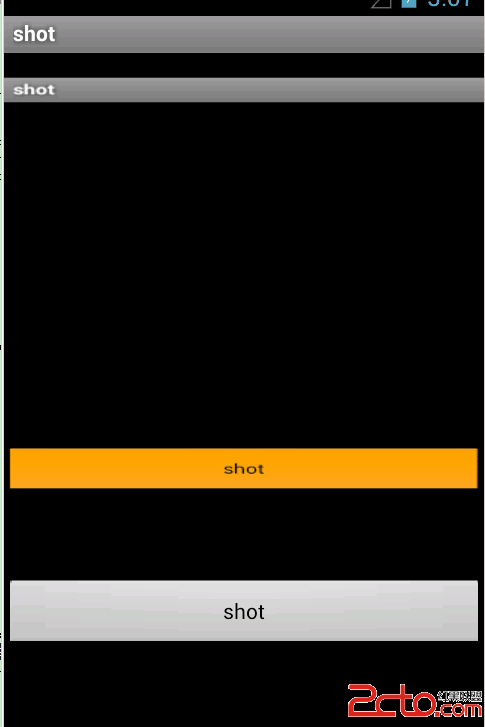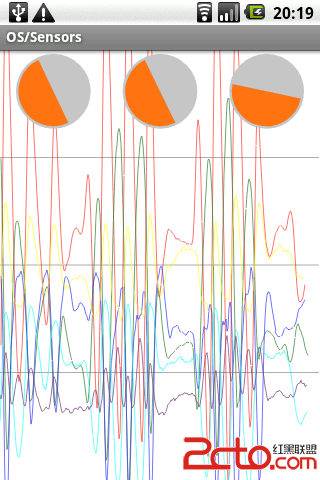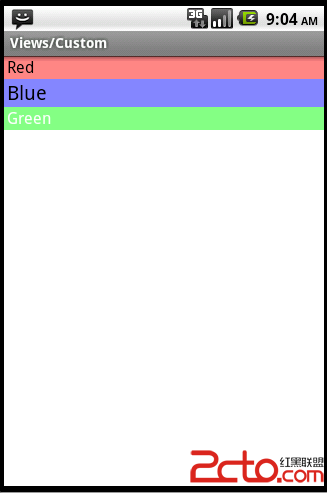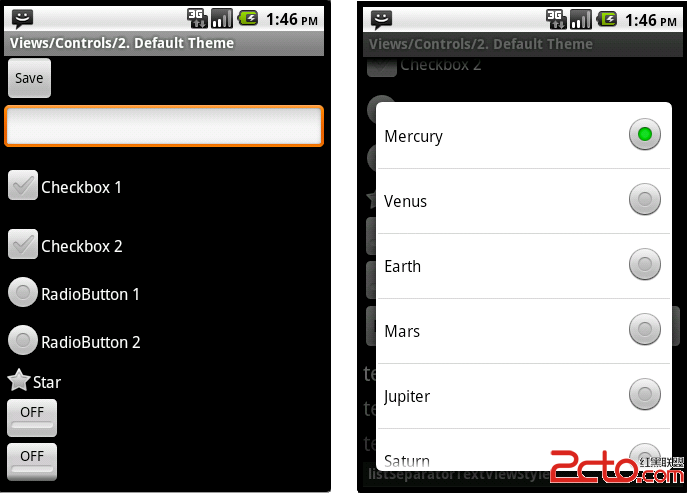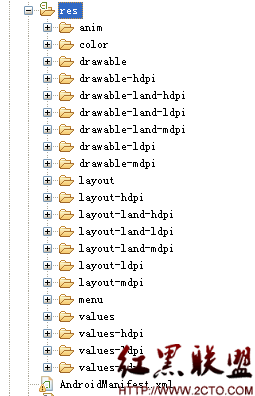android游戏开发(二)触屏事件处理
在上一章我们没有把标题栏和状态栏给去掉 , 如果在游戏中 是不会显示 显示标题栏和状态栏的, 如何去掉了, 很简单, 在mainActivity 的onCreate方法中加入下面两句 即可 :
requestWindowFeature(Window.FEATURE_NO_TITLE); //设置无标题
getWindow().setFlags(WindowManager.LayoutParams.FLAG_FULLSCREEN, WindowManager.LayoutParams.FLAG_FULLSCREEN); //设置全屏
赶紧去试试吧 , 写程序就是要 多试 嘻嘻..
图片有了 ,我们怎么样才能让图片有行为呢 ? 那就需要人机交互了,通过触摸屏让游戏具有行为
先在这里 说明下android 的坐标系
android 的坐标系 左上定点为原点坐标(0,0), 向右为X轴,向下为Y轴 说明这个位置是因为有些游戏引擎是 以 左下为原点的哦 , 大家要记住喔,后面如果用引擎的话 也有个概念
下面 我们来看看android 的 触摸屏事件是怎么处理的
我们先来分析下 现在的用户界面 都是通过事件驱动 实现人机交互的,当屏幕的界面接受到事件时 根据不同情况 进行不同的处理 就可以实现人机交互了
android 支持的触摸屏事件有:按下、弹起、移动、双击、长按、滑动。
按下、弹起、移动(down、move、up)是简单的触摸屏事件 我们本章就来说说这个东东.
而双击、长按、滑动、滚动需要根据运动的轨迹来做识别的。在Android中有专门的类去识别,android.view.GestureDetector。 这一块我们后面的章节 在讲
那如何实现呢?
在Android中任何一个控件和Activity都是间接或者直接继承于android.view.View。一个View对象可以处理测距、布局、绘制、焦点变换、滚动条,以及触屏区域自己表现的按键和手势,因为我们的view 是继承了su易做图ceView,su易做图ceView又是继承view 所以要实现简单的触摸屏事件,只需要重写父类view 里面的onTouchEvent 方法就可以实现简单的触屏屏事件了
下面我们来实现一个功能 用上一章的程序 来实现 把图片显示在点击触摸屏的地方和图片能根据手指移动而移动
直接看代码
package yxqz.com;
import android.content.Context;
import android.content.DialogInte易做图ce;
import android.graphics.Bitmap;
import android.graphics.BitmapFactory;
import android.graphics.Canvas;
import android.graphics.Color;
import android.view.MotionEvent;
import android.view.Su易做图ceHolder;
import android.view.Su易做图ceView;
import android.view.Su易做图ceHolder.Callback;
/**
* android su易做图ceview触摸屏事件学习
* @author mahaile
*
*/
public class GameSu易做图ceView extends Su易做图ceView implements Callback{
boolean flag; //线程标示位 当为false时停止刷新界面
Su易做图ceHolder su易做图ceHolder;
GameViewThread gameViewThread;
float x=0,y=0;
int direction=0; //图片运行方向 控制图片向上 或向下运动
int width,height;
Bitmap bitmap_role;
public GameSu易做图ceView(Context context) {
super(context);
su易做图ceHolder=this.getHolder();
su易做图ceHolder.addCallback(this); //添加回调
bitmap_role=BitmapFactory.decodeResource(getResources(), R.drawable.role);
//设置焦点 如果不设置焦点的话 在该界面下 点击触摸屏是无效的 默认为false
setFocusable(true);
}
public void onDraw(Canvas canvas){
canvas.drawColor(Color.BLACK);
canvas.drawBitmap(bitmap_role, x-bitmap_role.getWidth()/2, y-bitmap_role.getHeight()/2, null);
}
//重写父类中的 onTouchEvent就可以监听到 触摸事件了 记住要设置焦点喔
@Override
public boolean onTouchEvent(MotionEvent event) {
if(event.getAction()==MotionEvent.ACTION_DOWN){ //处理屏幕屏点下事件 手指点击屏幕时触发
x=event.getX();
y=event.getY();
}else if(event.getAction()==MotionEvent.ACTION_UP){//处理屏幕屏抬起事件 手指离开屏幕时触发
}else if(event.getAction()==MotionEvent.ACTION_MOVE){//处理移动事件 手指在屏幕上移动时触发
x=event.getX();
y=event.getY();
}
return true; //此处需要返回true 才可以正常处理move事件 详情见后面的 说明
}
public void su易做图ceChanged(Su易做图ceHolder su易做图ceHolder, int format, int width, int height) {
}
public void su易做图ceCreated(Su易做图ceHolder su易做图ceHolder) {
//获取屏幕的 宽高 只有在 su易做图ce创建的时候 才有效 ,才构造方法中获取 宽高是获取不到的
width=this.getWidth();
height=this.getHeight();
//初始化绘图线程
gameViewThread=new GameViewThread();
gameViewThread.flag=true;
gameViewThread.start();
}
public void su易做图ceDestroyed(Su易做图ceHolder su易做图ceHolder) {
gameViewThread.flag=false; //销毁线程
}
class GameViewThread extends Thread{
public boolean flag;
public void run(){
while(flag){
Canvas canvas=null;
try{
canvas=su易做图ceHolder.lockCanvas(); //锁定画布 并获取canvas
onDraw(canvas);//调用onDraw 渲染到屏幕
su易做图ceHolder.unlockCanvasAndPost(canvas); //此步不要忘记了喔 否则界面上显示不出来的
}catch(Exception e){
e.printStackTrace();
}
try {
Thread.sleep(10);//线程休眠时间 控制帧数
} catch (InterruptedException e) {
// TODO Auto-generated catch block
e.printStackTrace();
} //每10毫秒刷新一次
}
}
}
}
MainActivity 类 这里就不贴代码了,因为和上一章一样 ,很简单的
onTouchEvent() 返回值 解释
解释:
onTouchEvent(),预设使用Oeverride这个方法,通常情況下去呼叫super.onTouchEvent()并传回布林值。但是这里要注意一点,预设如果去呼叫super.onTouchEvent()則很有可能super里面并没做任何事,并且回传false回來,一旦回传false回來,很可能后面的event (例如:Action_Move、Action_Up) 都会收不到了,所以为了确保保后面event能順利收到,要注意是否要直接呼super.TouchEvent()。
下一张 我们看看如果使用android的手势识别
最后还要注意一点:在初始化的时候不要忘记setFocusableInTouchMode(true);触屏模式获取焦点,比较类似 setFocusable(true);
——setFocusable(true);//此方法是用来响应按键!如果是自己定义一个继承自View的类,重新实现onKeyDown方法后,只有当该View获得焦点时才会调用onKeyDown方法,Actvity中的onKeyDown方法是当所有控件均没有处理该按键事件时,才会调用.
原代码下载地址:/2012/0417/20120417100011952.rar
补充点 :
在android 中使用触摸屏 在模拟机中 我们的鼠标当点击一次模拟器屏幕然后释放,先触发 ACTION_DOWN 然后 ACTION_UP ;如果是在屏幕上移动那么才会触发 ACTION_MOVE 的动作;这个很正常, 但在真机中呢 ,是不是 也是这样的呢 ? 答案是否定的 如果我们那真机测试的话 流程如下
先触发 ACTION_DOWN 如果手指不抬起的话 会一直触发ACTION_MOVE事件(就是不移动也会触发) 然后 ACTION_UP
原因有两点:第一点是因为,Android 对于触屏事件很敏感!第二点:虽然我们的手指感觉是静止没有移动,其实事实不是如此!当我们的手指触摸到手机屏幕上之后,感觉静止没动,其实手指在不停的微颤抖震动。 所以才会一直触发action_move事件
这样的情况对我们的程序有什么影响呢
比如我们app线程绘图时间每次用了10ms,当手指触摸屏幕,这短暂的0.1秒内大概会产生10个左右的MotionEvent ,并且系
补充:移动开发 , Android ,